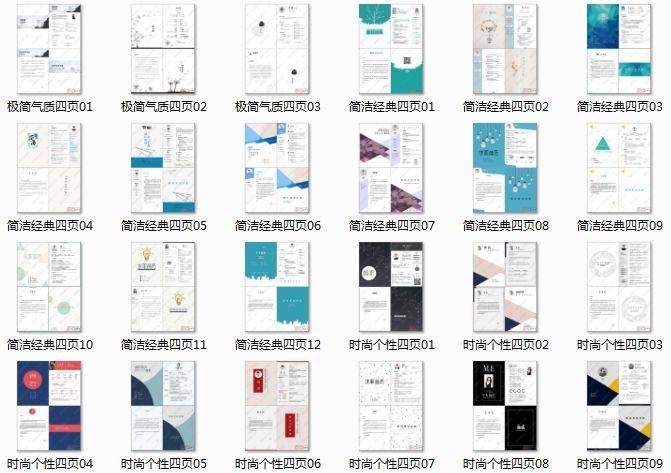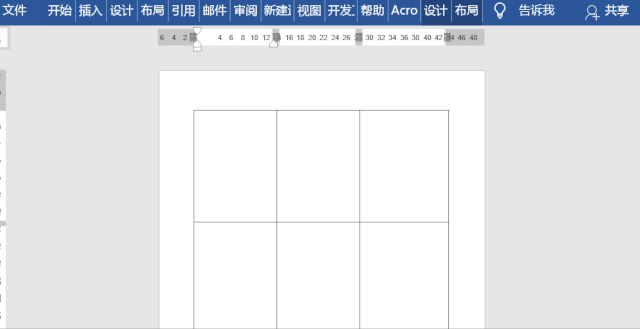Word制作個人簡歷表格模板,每個人都要
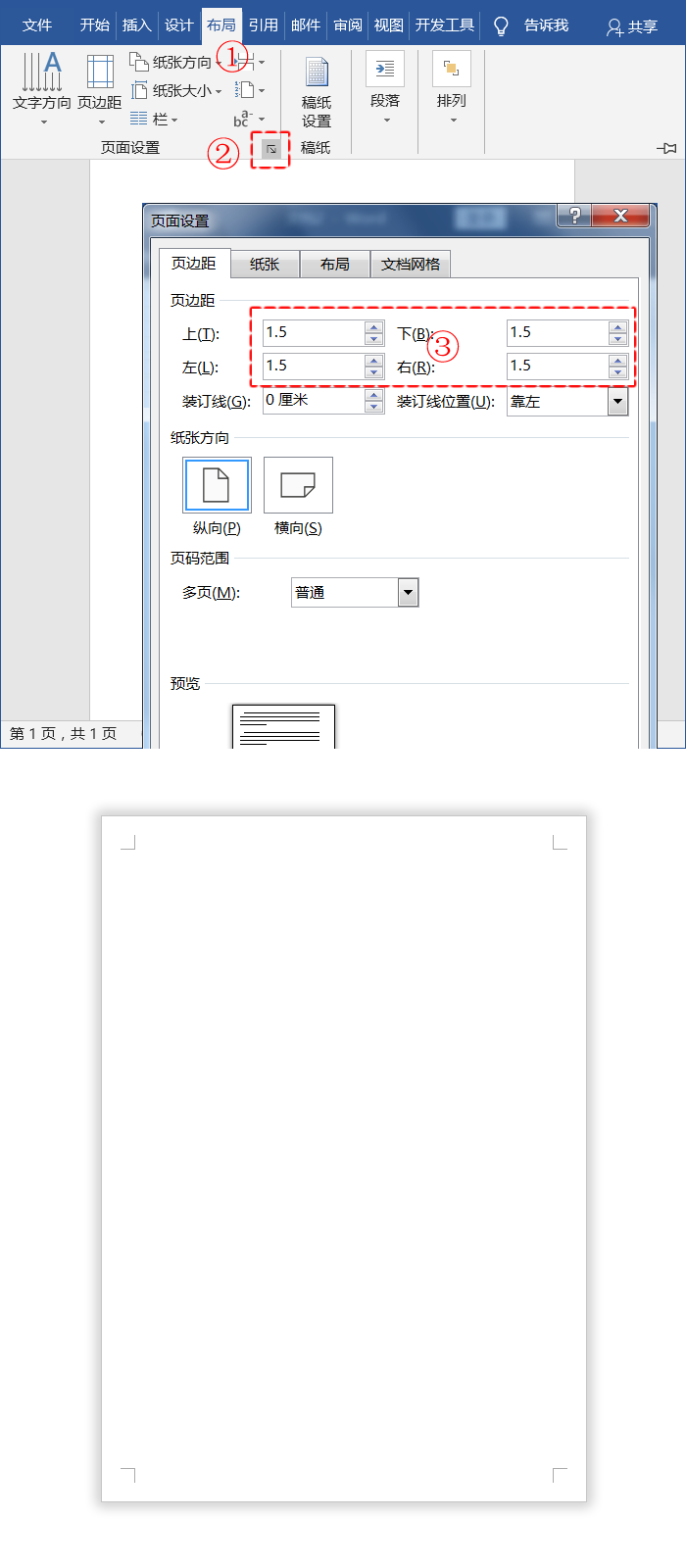
“簡歷”相信大家都有用過,在應聘某崗位時,我們通常都需要提交自己的簡歷。而一份好的簡歷,能夠有效幫助求職者提升求職成功率。
有許多人喜歡在網上找現成的簡歷模板,我是強烈建議大家還是自己動手制作比較好,畢竟每個人的經歷和想要表達的內容不同,只有自己才是最了解自己的人。
可能有許多小伙伴還不會制作個人簡歷,沒關系,今天手把手的教一下大家個人簡歷模板的制作,大家可以根據自己的需求來改進。
-01-
設置頁邊距。進入「布局」-「頁面設置」按鈕,將上下左右設為1.5。設置頁邊距完全是我個人喜好啊,不會顯得周圍空白太多。
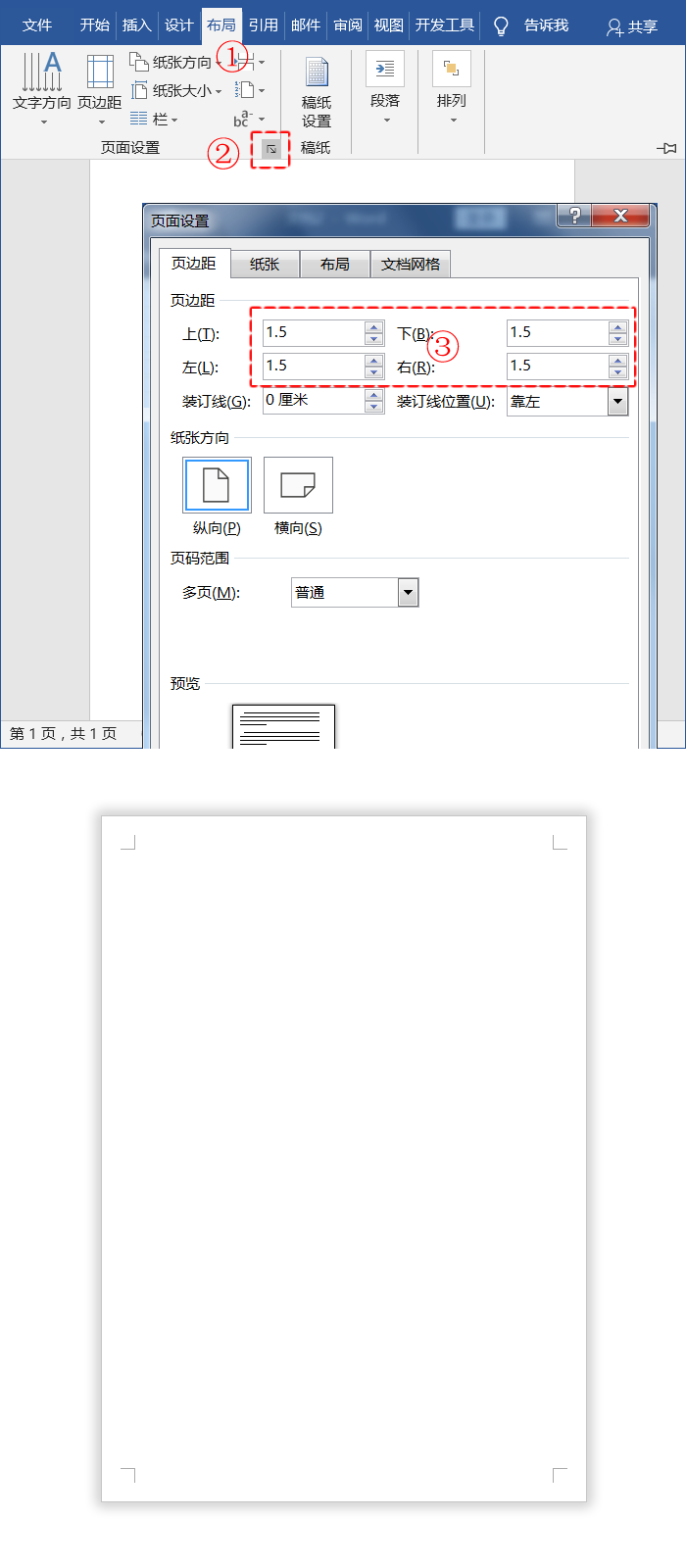
-02-
插入表格。「插入」-「表格」-「插入表格」,列數:7;行數:16。
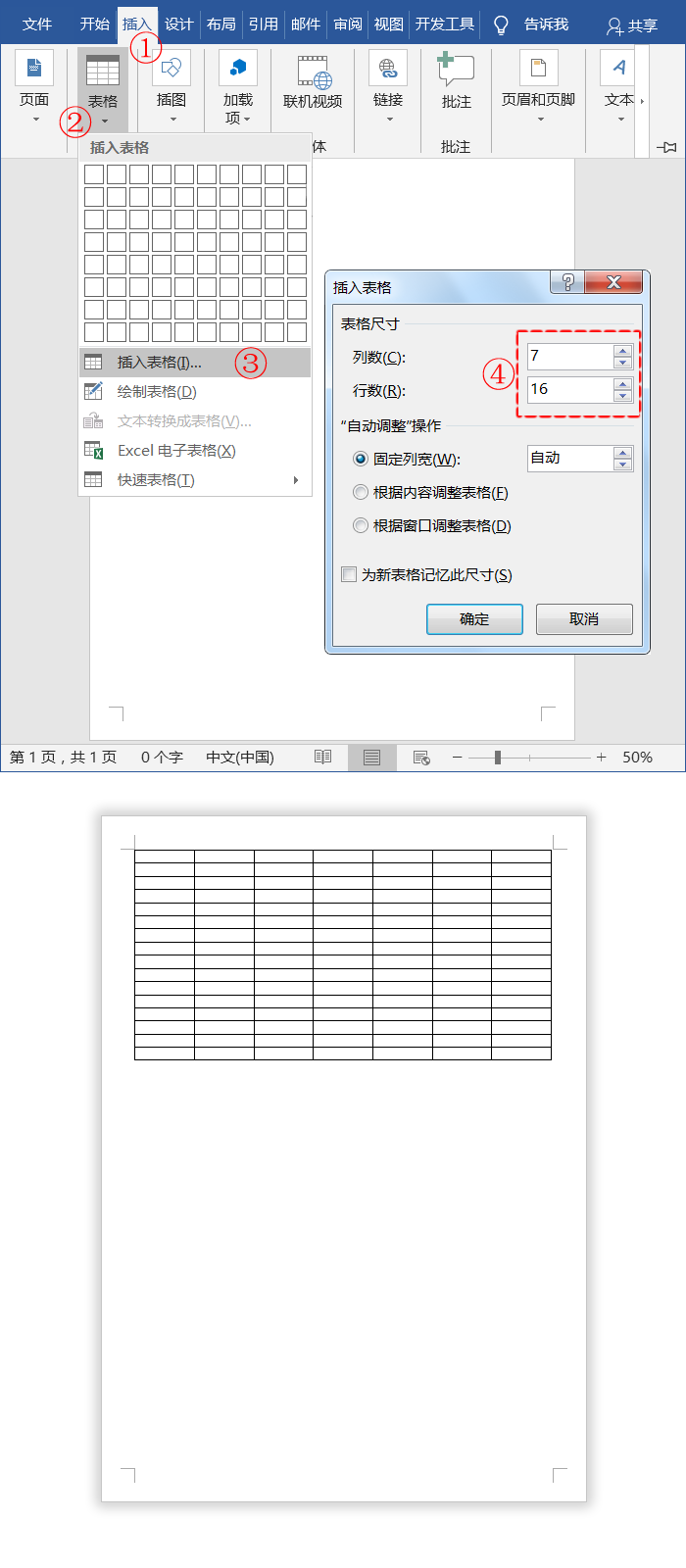
-03-
表格太短,我們需要手動拉長一點。
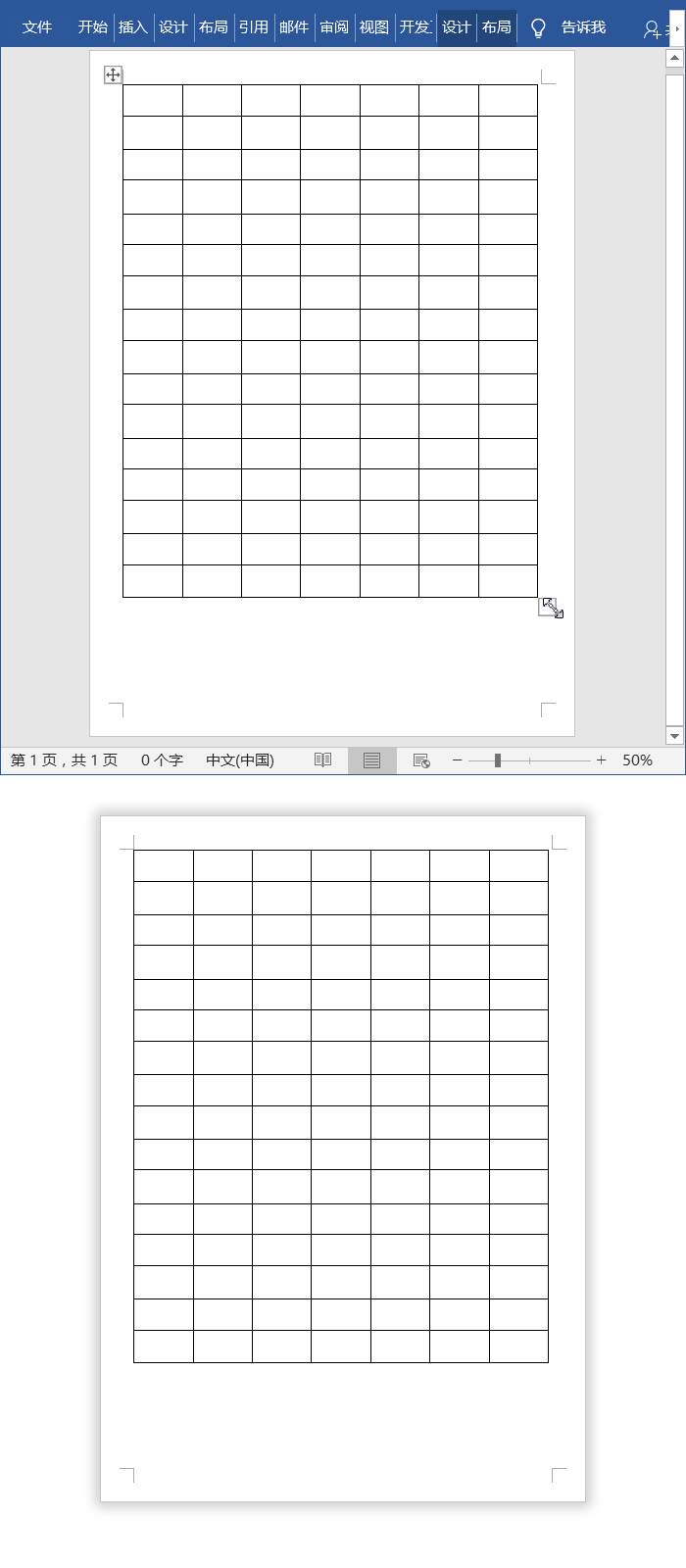
-04-
合并單元格。先將最右側4個單元格合并一下,這里是放照片的地方,然后輸入簡歷文字內容。
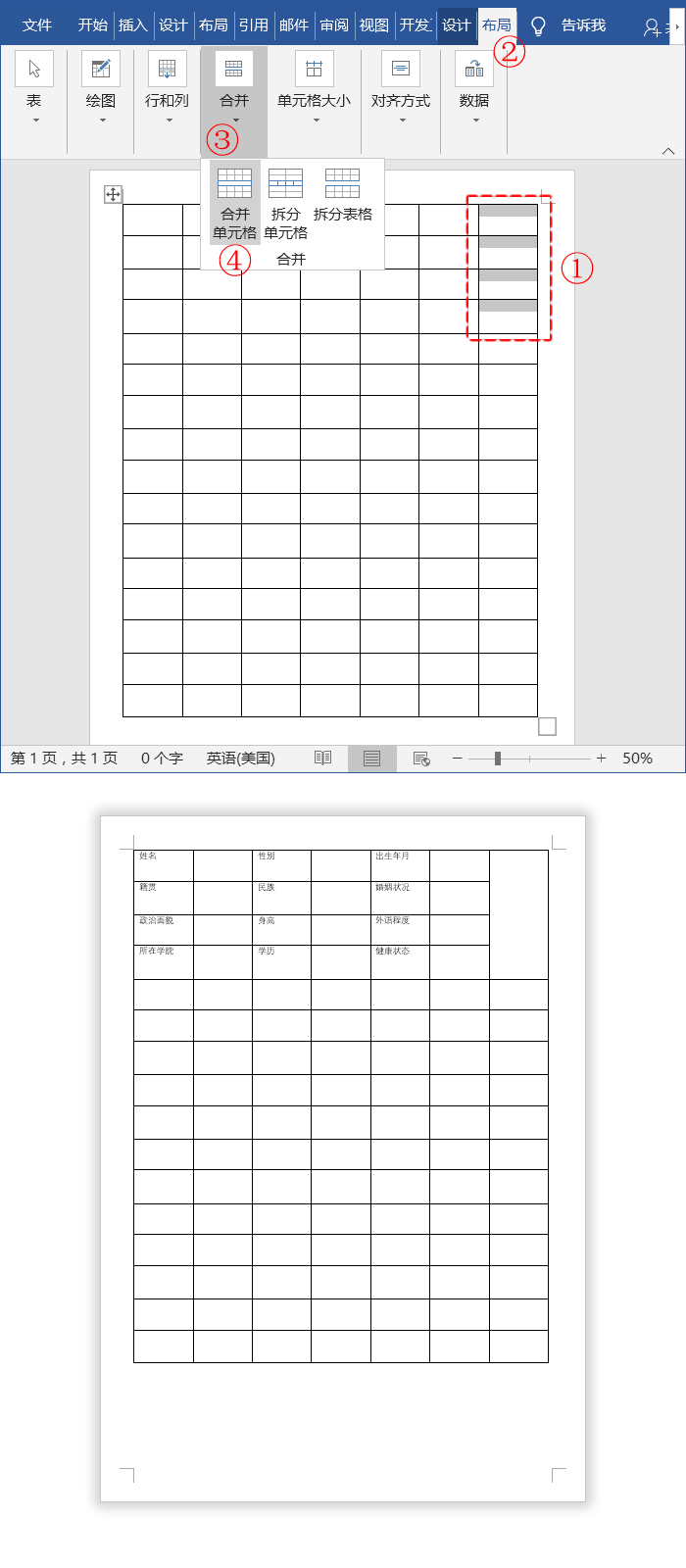
-05-
依次合并圖中6個單元格,再輸入內容。
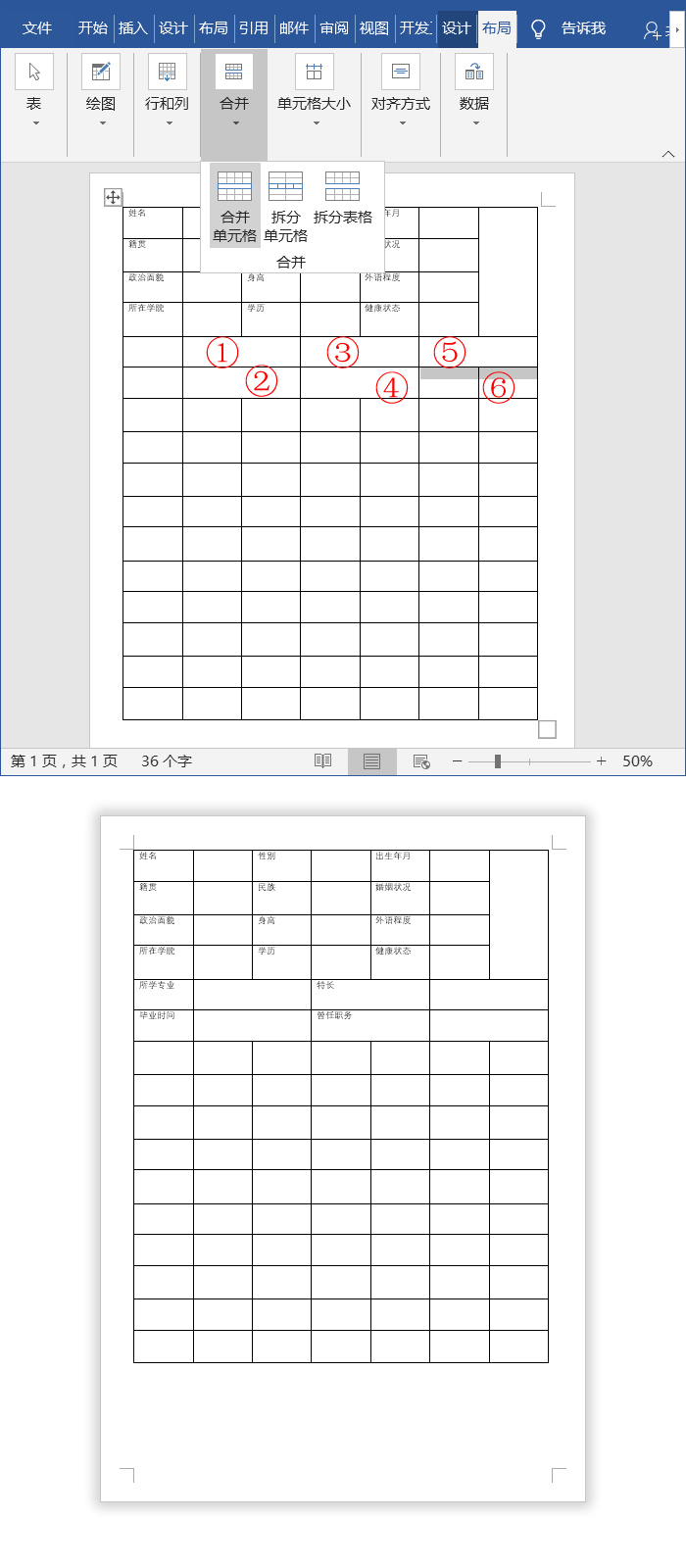
-06-
再次合并單元格。
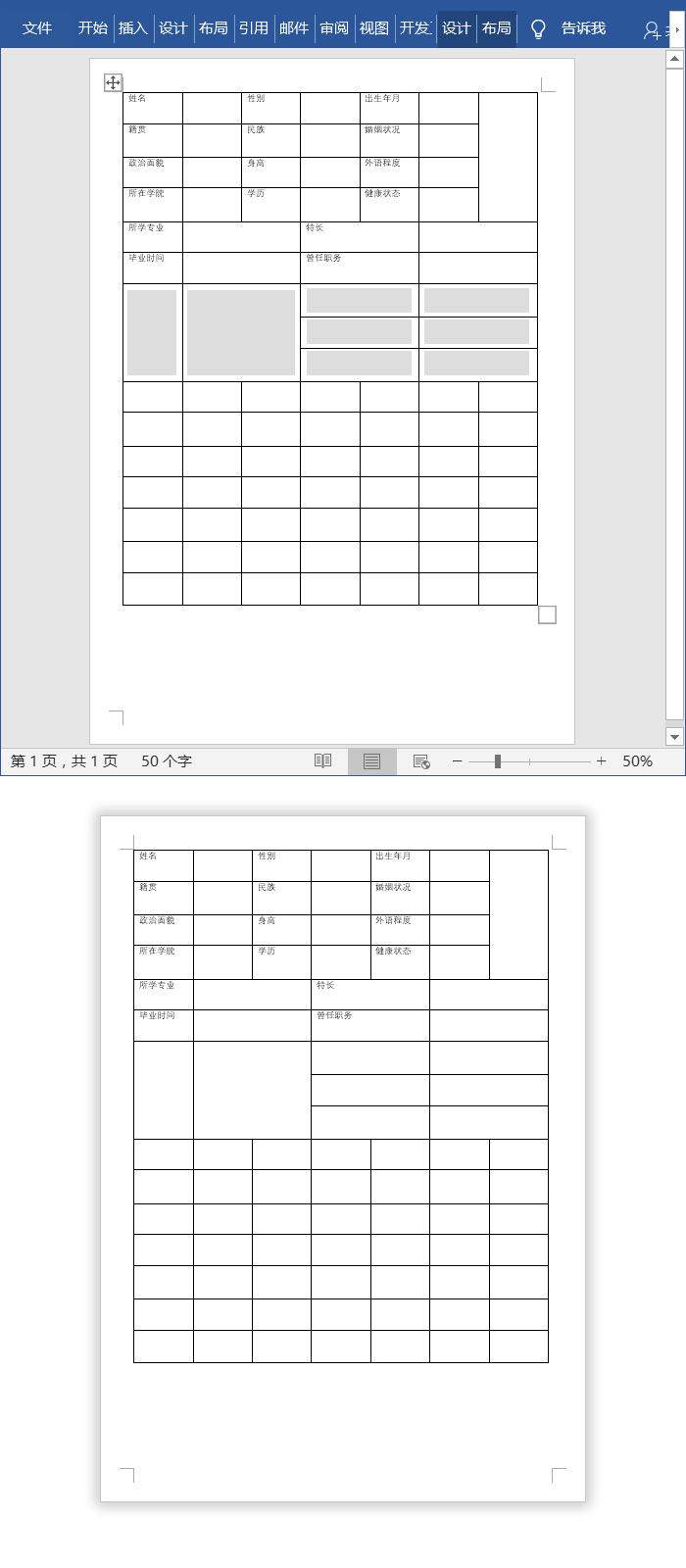
-07-
合并最后幾行單元格。
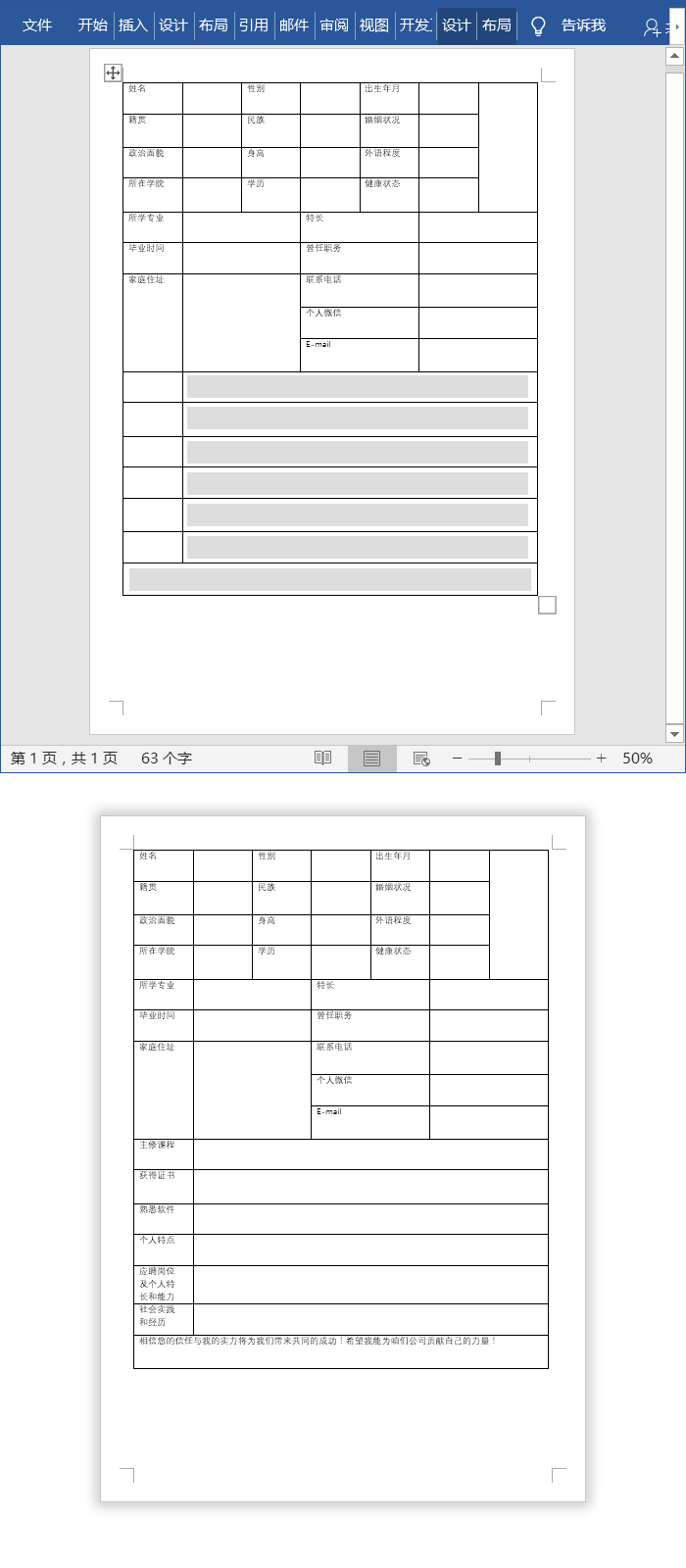
-08-
設置字體樣式。選中整個表格,然后給簡歷設置一下字體、字號等樣式。
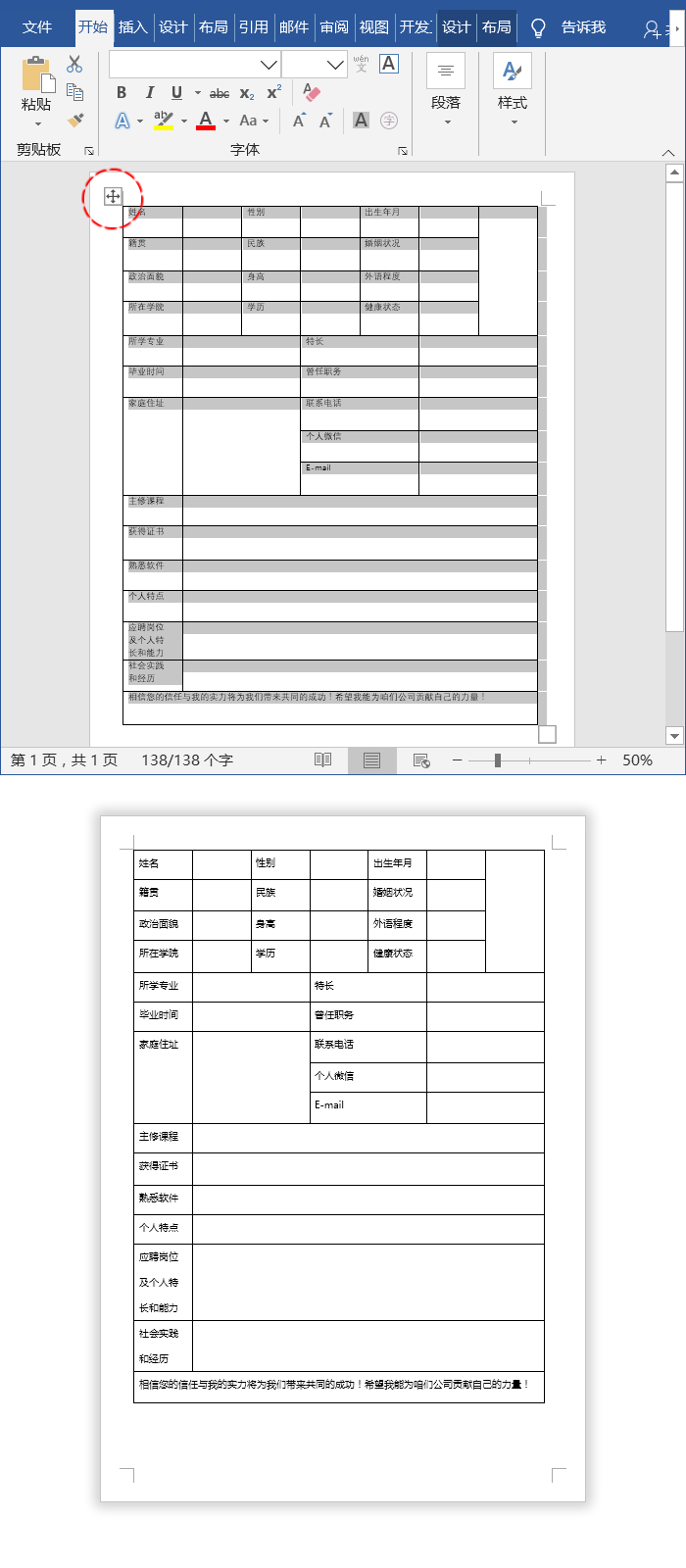
-09-
將個人簡歷表格中文字內容居中對齊。選中整個表格,進入「布局」-「對齊方式」-「水平居中」對齊。
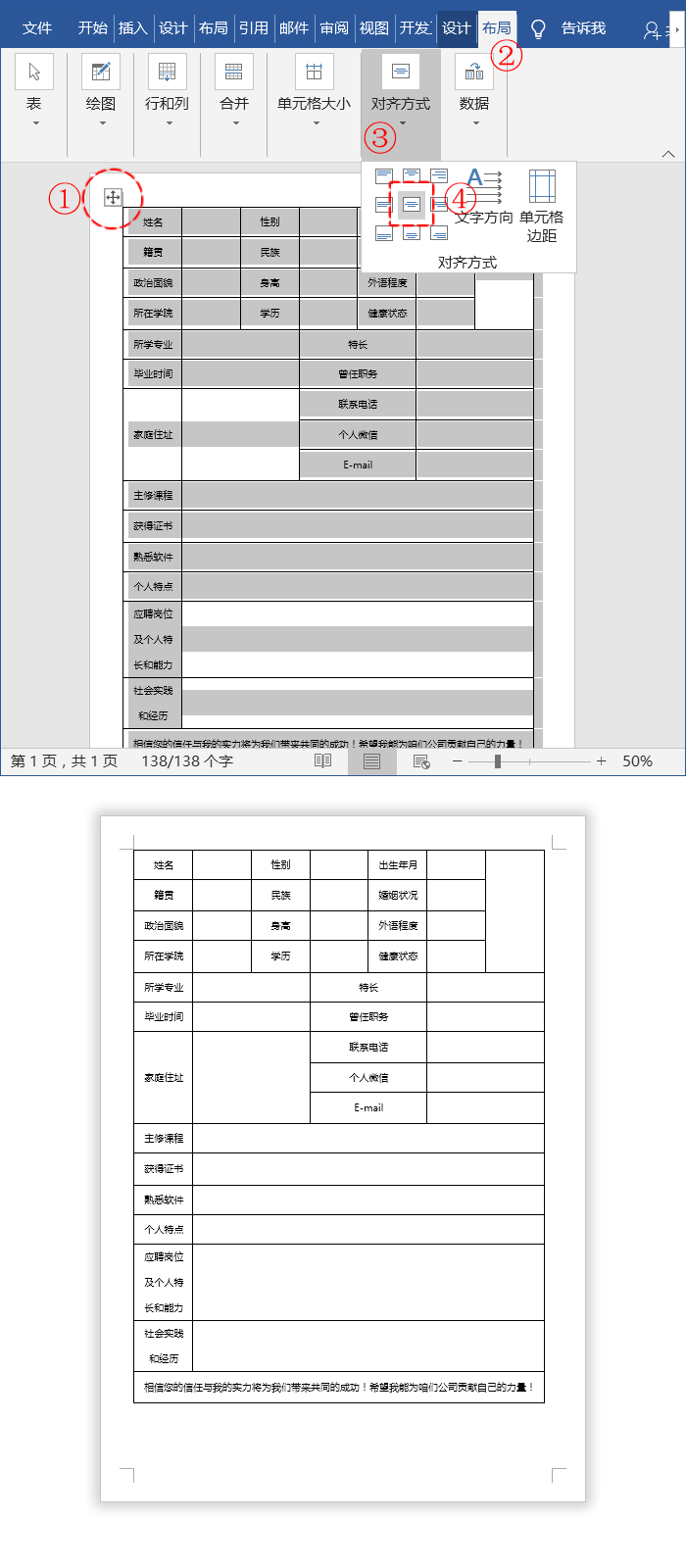
-10-
手動拖動調整單元格之間的距離。
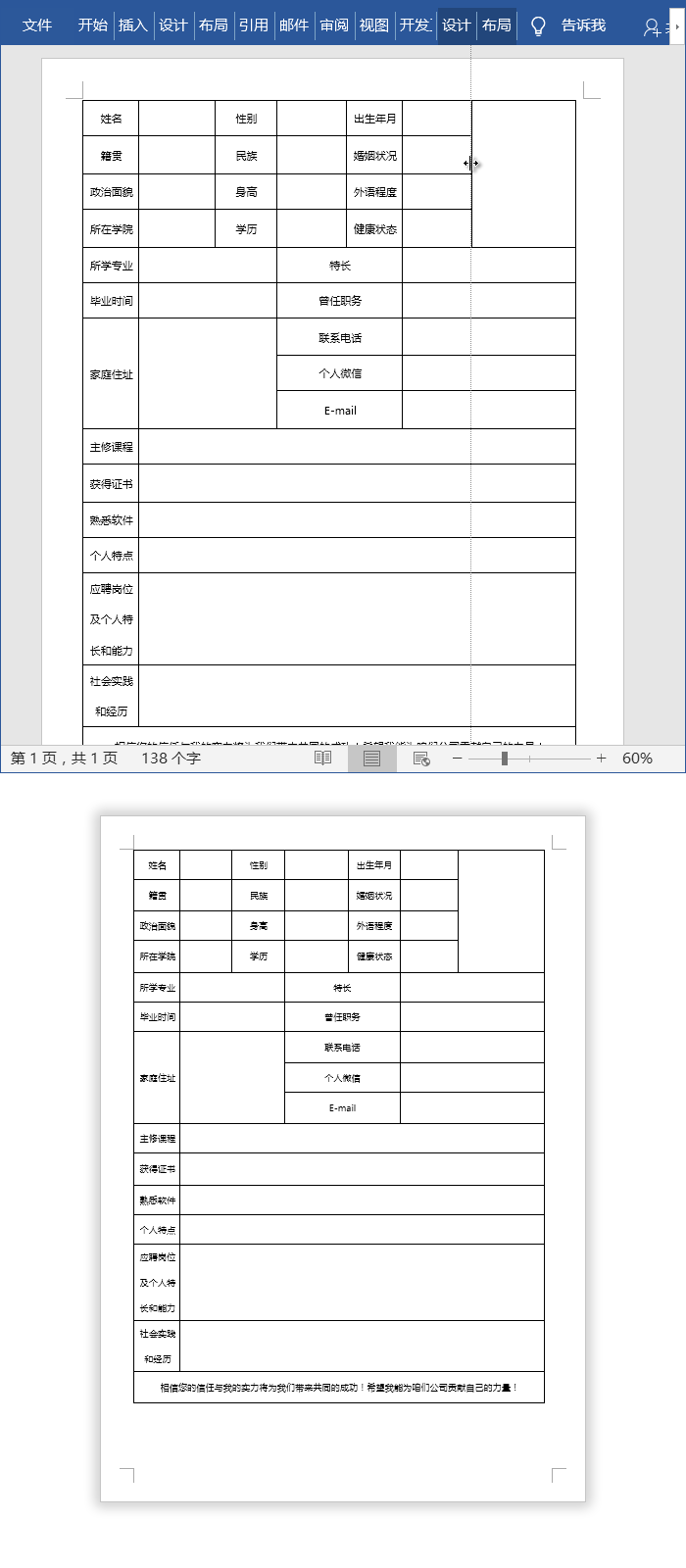
-11-
將光標定位到頭部第一個單元格中,然后回車,我們在頂部輸入“個人簡歷”這幾個字,將文字放大、加粗、居中一下。
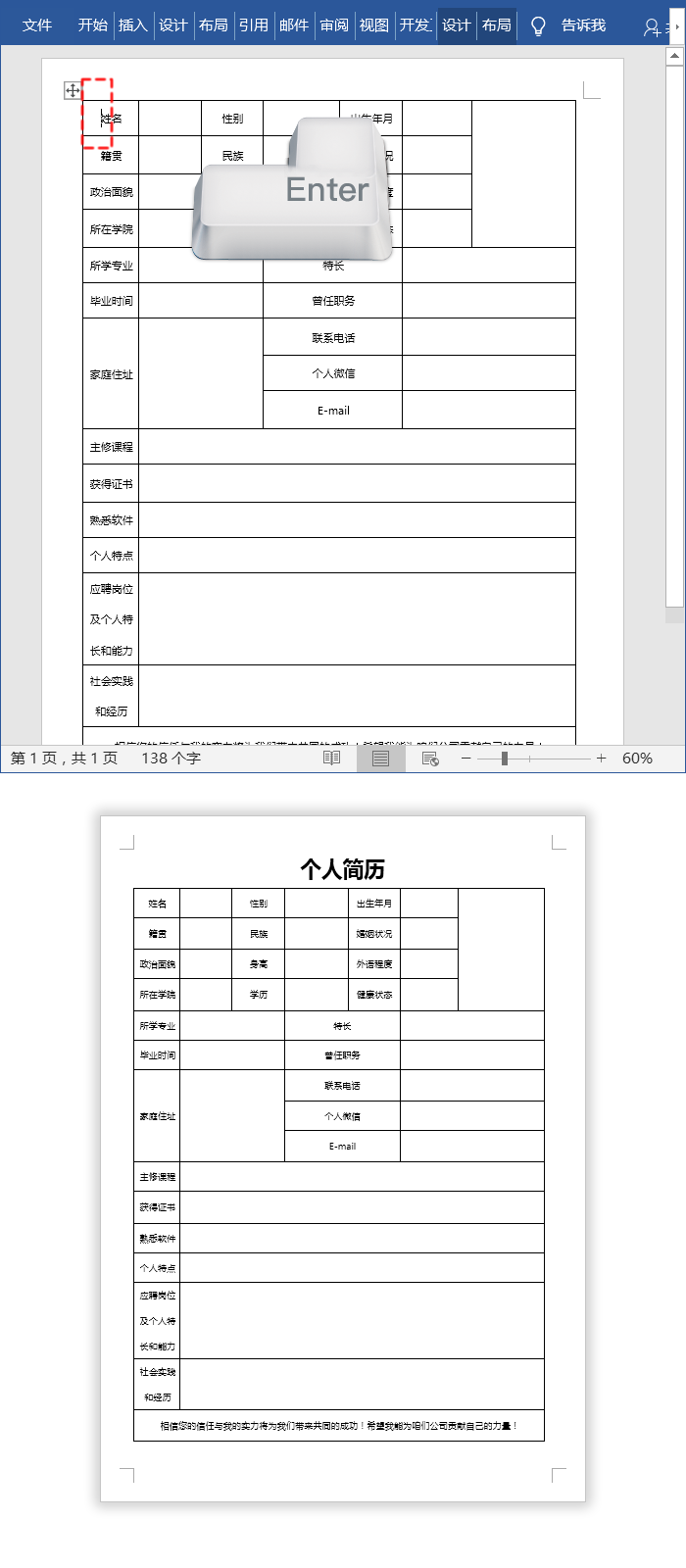
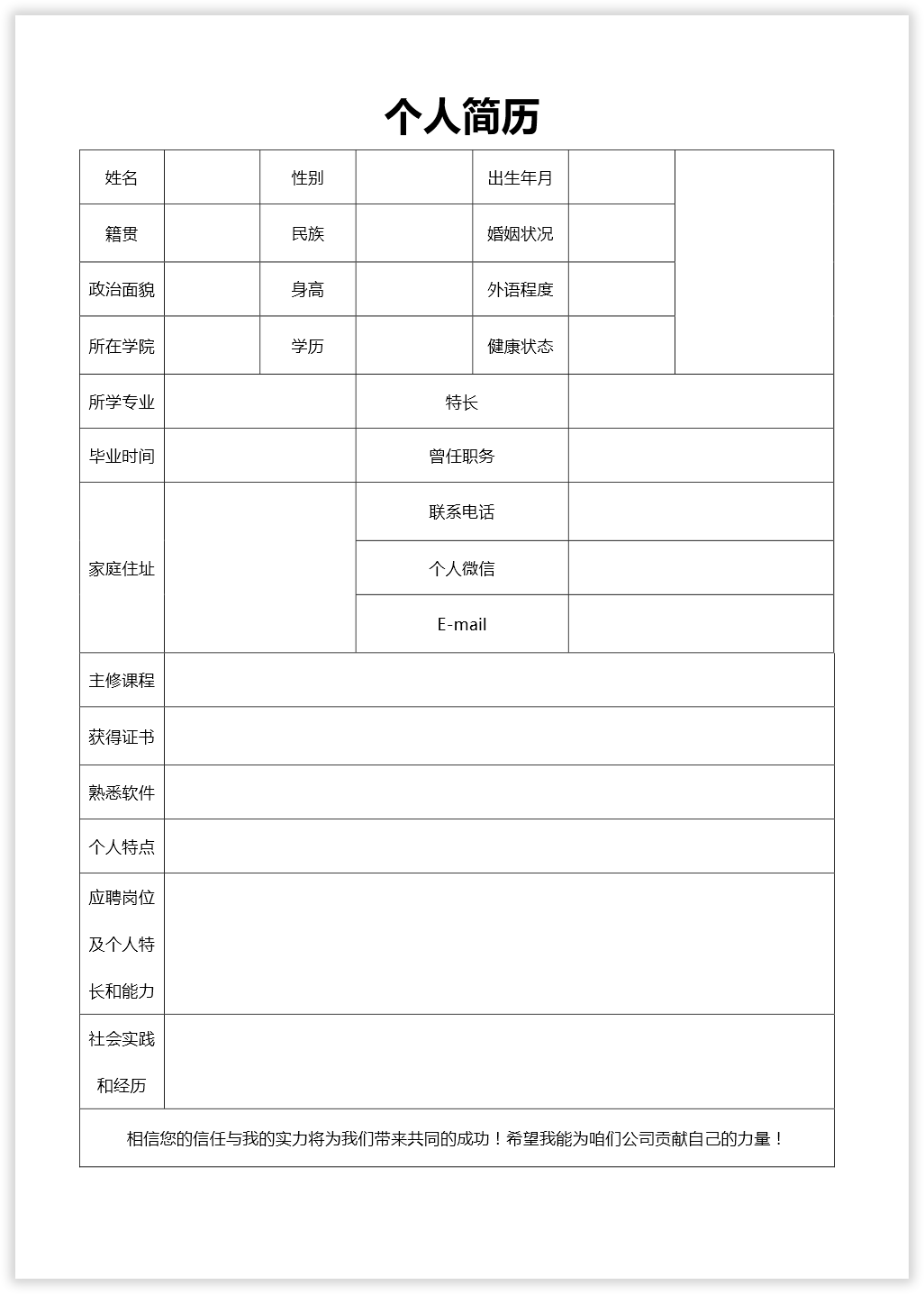
技巧推薦
……
想要學習更多的Word技巧,可以點擊文末卡片。